
Come eliminare tutto su iPhone? (Risolto)

Memorizziamo tutti i tipi di dati tra cui foto, video, messaggi di testo, registri delle chiamate, ecc. sul nostro telefono. Non sai mai cosa faranno le persone quando avranno le tue informazioni private attraverso il tuo telefono. Pertanto, quando vendi, permuti o dai il tuo telefono a un amico, non vuoi che nessuno acceda ai dati privati memorizzati sul tuo telefono. È molto importante assicurarsi che i dati sul telefono siano stati cancellati completamente. Quindi, come eliminare tutto su iPhone? Questo articolo ti offre 4 semplici modi per risolvere questo problema.
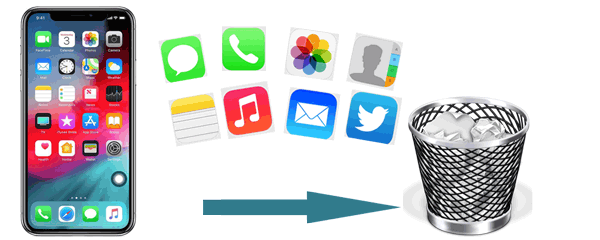
Parte 1: Come eliminare tutto su iPhone in modo permanente con Coolmuster iOS Eraser (Hot!!)
Parte 2: Come eliminare tutto dall'iPhone con il ripristino delle impostazioni di fabbrica (non sicuro)
Parte 3: Come eliminare tutto sul tuo iPhone con iTunes
Parte 4: Come eliminare tutto dal tuo iPhone tramite iCloud
Suggerimenti: Prima di rimuovere tutto sul tuo iPhone, non dimenticare di eseguire il backup del tuo iPhone in modo da poter accedere nuovamente alle informazioni importanti sul tuo nuovo telefono in futuro.
Ora che hai completato il processo di backup, lascia che ti consigli il modo più sicuro e semplice per avviare l'eliminazione. Cioè, elimina tutto su iPhone con Coolmuster iOS Eraser. È una potente app in grado di cancellare tutti i tuoi dati su iPhone in modo permanente, proteggendo tutte le tue informazioni importanti da perdite.
L'utilizzo Coolmuster iOS Eraser è sicuro e irrecuperabile. La tecnologia di sovrascrittura matura assicura che non ci sia modo di recuperare i dati una volta cancellati da questo software. Può eliminare completamente tutti i tipi di file sul tuo iPhone, tra cui:
* Informazioni private: registri bancari, dati finanziari, account e password, informazioni sull'account, password, cronologia di navigazione, ecc.
* Dati esistenti: messaggi di testo, contatti, registri delle chiamate, video, foto, musica, app e dati delle app, promemoria, calendari, memo vocali, segnalibri, note, ecc.
* I file eliminati che possono ancora essere trovati sul tuo iPhone.
Inoltre, Coolmuster iOS Eraser offre 3 diversi livelli di cancellazione dei dati. Il livello basso è il più veloce che ti fa risparmiare tempo, il livello medio sovrascriverà tutti i dati sul tuo telefono, senza lasciare traccia di cancellazione dei dati. E il livello alto è il più sicuro in quanto sovrascriverà i dati due volte sul telefono e costa più tempo. Puoi scegliere il livello in base alla tua situazione.
Per quanto riguarda la compatibilità, Coolmuster iOS Eraser supporta quasi tutti i dispositivi iOS come iPhone 14/14 Pro/14 Pro Max/13/12/11/X e iPad Pro/Air/mini, ecc.
Il processo di eliminazione è semplice e veloce. Tutti i tuoi dati verranno rimossi dopo tre passaggi: Collega il tuo dispositivo > Scegli il livello di cancellazione > Inizia a cancellare i dati. Semplice! Non devi preoccuparti se il tuo iPhone si bloccherà durante il processo.
Ora, scarica questa gomma iOS per una prova gratuita e segui i passaggi per eliminare tutto sul tuo iPhone.
Passo 1: Esegui il software sul tuo computer e collega il tuo iPhone.
Scarica e avvia Coolmuster iOS Eraser sul tuo computer. Verrà visualizzato un messaggio se il computer non ha installato iTunes. Per utilizzare Coolmuster iOS Eraser, installa l'ultima versione di iTunes (versione a 64 bit di iTunes di Windows o versione a 32 bit di iTunes di Windows ) sul tuo computer.
Collega il tuo dispositivo al computer tramite un cavo USB. Tocca l'opzione "Fidati" se viene visualizzata una finestra pop-up. Fare clic su "Continua". Dopo che il tuo iPhone è stato riconosciuto dal software, vedrai l'interfaccia principale come di seguito:

Passo 2: Scegli il livello di cancellazione.
Fai clic su "Cancella", ci sono tre livelli tra cui scegliere. Fare clic su "OK" dopo la selezione.

Passo 3:Digita "elimina" per confermare e fai clic sul pulsante "Cancella".

Il telefono si riavvierà automaticamente al termine dell'avanzamento. Ora, puoi essere certo che tutti i dati dal tuo telefono sono stati cancellati, nessun altro strumento può recuperarli.
Nota: per quanto riguarda Android utenti, ecco come cancellare definitivamente tutto dai Android telefoni.
Puoi utilizzare "Ripristino delle impostazioni di fabbrica" per eliminare tutto dall'iPhone, ma alcuni utenti affermano che il dispositivo spesso rimane bloccato per molto tempo o non risponde quando lo si utilizza. In ogni caso, i passaggi sono molto semplici:
Passaggio 1: apri "Impostazioni" sul tuo iPhone, scorri verso il basso e tocca "Generale".
Passaggio 2: scorri fino all'elenco inferiore e tocca "Ripristina".
Passaggio 3: seleziona "Cancella tutto il contenuto e le impostazioni".
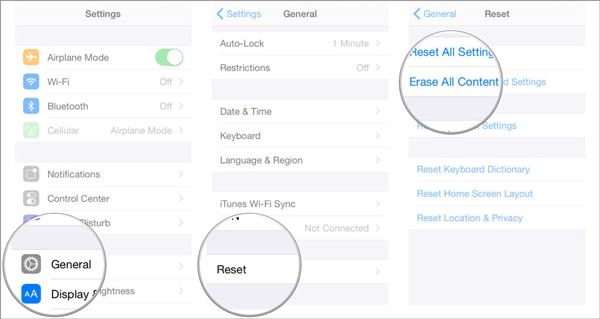
Nonostante il fatto che possa volerci molto tempo, è un modo molto semplice a cui molti utenti si adattano. Ma è sicuro al 100%? In realtà, il davanzale dei dati può essere recuperato con vari metodi di estrazione dei dati e alcuni strumenti di recupero professionali come Coolmuster iPhone Data Recovery disponibili sul mercato. Pertanto, non può rimuovere completamente tutto dall'iPhone.
Sai che iTunes può anche aiutarti a eliminare tutto sul tuo iPhone? Puoi usare "Ripristina iPhone" per risolvere questo problema.
Passo 1: Avvia iTunes sul tuo computer e collega il tuo iPhone al computer con il suo cavo USB.
Passo 2: Seleziona il tuo dispositivo, scegli "Riepilogo", tocca in iTunes, fai clic su "Ripristina iPhone". Se hai effettuato l'accesso a Trova il mio iPhone, devi disconnetterti prima di ripristinare l'iPhone.

Passaggio 3: verrà visualizzata una finestra come di seguito che richiede la conferma, fai clic su "Ripristina".
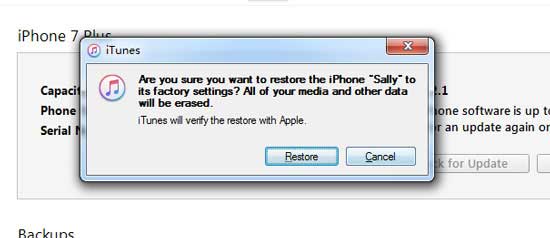
In questo modo, iTunes scaricherà l'ultima versione del software iOS per il tuo iPhone. Tutti i tuoi file multimediali e altri dati vengono cancellati, puoi impostare il tuo iPhone come nuovo.
Per saperne di più: Come inizializzare iPhone senza passcode in 7 semplici modi
Questo è un modo consigliato agli utenti il cui iPhone viene rubato, venduto e regalato prima di eliminare tutto. Utilizzando iCloud, puoi eliminare tutte le informazioni di iPhone da remoto. Prima di utilizzare questo metodo, assicurati di aver impostato "Trova il mio telefono" sul tuo iPhone.
Passo 1: Sul tuo computer o su un altro dispositivo, visita icloud.com, accedi al tuo account iCloud.
Passaggio 2: trova il tuo iPhone e tocca "Cancella".
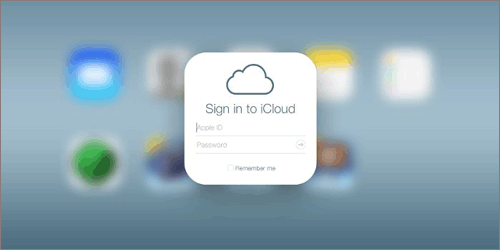
Ma se sei già consapevole dell'importanza di cancellare il tuo iPhone prima di venderlo o hai il tempo di eliminare tutto su iPhone, puoi scegliere le altre opzioni menzionate per eseguire l'attività.
Hai provato uno dei metodi sopra menzionati per cancellare tutto sul tuo iPhone? Secondo il feedback di alcuni utenti, l'utilizzo del ripristino delle impostazioni di fabbrica è semplice ma potrebbe volerci un'eternità per portare a termine il lavoro, rimuovere i dati dall'iPhone tramite iTunes o iCloud è più veloce ma ci sono ancora alcune informazioni private rimaste sul telefono. Inoltre, i dati cancellati in questi tre modi possono essere recuperati da alcuni strumenti di recupero. Pertanto, si consiglia vivamente di eliminare tutto sul tuo iPhone con Coolmuster iOS Eraser. Prima di vendere il tuo vecchio iPhone, scarica Coolmuster iOS Eraser per eliminare prima tutto sul tuo iPhone.
Articoli Correlati:
Cancella dati iPhone: come cancellare i dati dell'iPhone per venderli
Gomma SMS per iPhone: come eliminare definitivamente i messaggi di testo dell'iPhone
4 modi per eliminare definitivamente le foto da iPhone [Risolto]
[Risolto] Come cancellare iPhone senza la password di iCloud?
Come eliminare le app su iPhone? [I primi 6 modi]
[Risolto!] Come eliminare definitivamente le foto da Samsung





